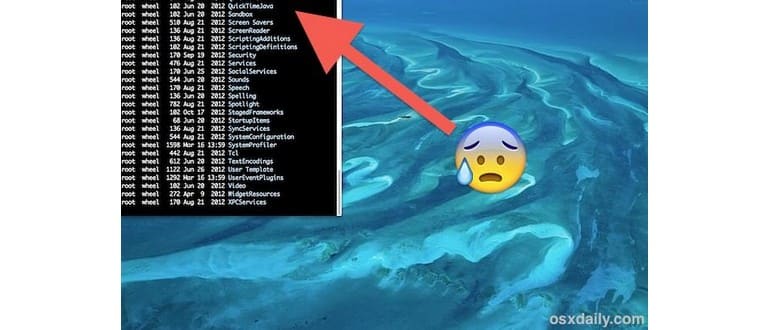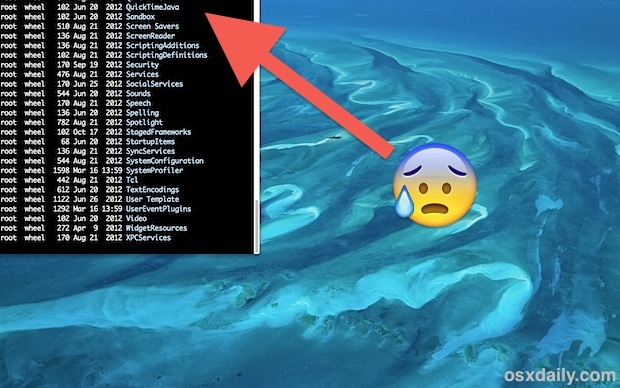
Ci sono diverse ragioni e situazioni in cui le finestre possono finire fuori dallo schermo, ma è un problema comune, soprattutto quando si lavora con più monitor e uno di essi si disconnette. Questo lascia alcune finestre, spesso quelle più grandi, inaccessibili dietro la barra del titolo. Se ti trovi in questa situazione, prova questi semplici trucchi per riportare qualsiasi finestra sullo schermo del tuo Mac e recuperare l’accesso alla barra del titolo e ai pulsanti.
Prova il trucco dello Zoom finestra
Il trucco dello Zoom finestra è un vecchio classico e spesso funziona. È così semplice che vale sempre la pena di provarlo come prima opzione:
- Apri l’app in cui la finestra è bloccata, vai sul menu «Finestra» e seleziona «Zoom».
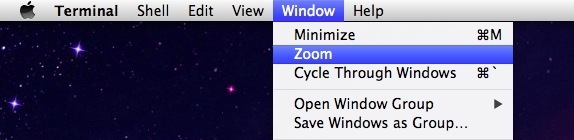
Tieni presente che non tutte le applicazioni supportano la funzione Zoom finestra. In alcuni casi, potrebbe non essere sufficiente a riportare la barra del titolo nell’area utilizzabile dello schermo. Se questo è il tuo caso, passa al trucco successivo per forzare il ridimensionamento delle finestre.
Forza il ridimensionamento delle finestre in Mac OS X
Quando lo zoom non funziona, puoi forzare il ridimensionamento delle finestre per adattarle allo schermo. Questo riporterà le barre del titolo e i pulsanti nell’area visibile. Ecco come fare:
- Chiudi tutte le app attive di cui non vuoi ridimensionare le finestre.
- Vai su Preferenze di Sistema dal menu Apple e seleziona «Display».
- Seleziona la scheda «Visualizza» e spunta la casella «Ridimensionata» accanto a «Risoluzione» per vedere tutte le risoluzioni disponibili per il tuo display.
- Scegli una risoluzione più bassa e conferma di voler passare a quella risoluzione.
- La risoluzione cambierà e tutte le finestre attive verranno ridimensionate per adattarsi alla nuova risoluzione, riportando le barre dei titoli nel display.
- Ora torna su Visualizza > Risoluzione > Ridimensionato e seleziona la risoluzione normale per il tuo schermo (puoi anche scegliere «Migliore per display integrato»).
- Chiudi le Preferenze di Sistema e goditi nuovamente l’accesso alle finestre.

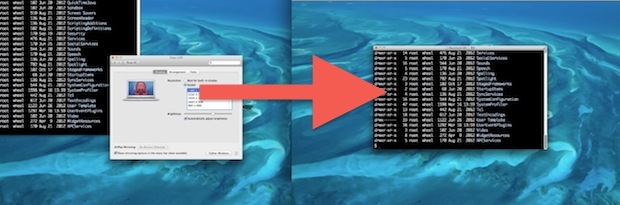
Questo trucco è praticamente infallibile, anche se ridimensiona tutte le finestre aperte, il che può essere un po’ frustrante se hai una disposizione particolare delle finestre. Tuttavia, è un metodo efficace per risolvere rapidamente il problema.
Nuove Soluzioni per il 2024
Con l’avvento di macOS più recenti, ci sono anche nuove opzioni e funzionalità che puoi sfruttare per gestire meglio le finestre. Ad esempio, l’uso di Mission Control ti permette di visualizzare tutte le finestre aperte contemporaneamente, rendendo più facile trovare quelle bloccate. Puoi accedere a Mission Control scorrendo verso l’alto con tre o quattro dita sul trackpad oppure premendo F3 sulla tastiera.
Inoltre, le app di terze parti come Magnet o Rectangle offrono strumenti utili per gestire le finestre in modo più efficiente, consentendo di ridimensionare e posizionare automaticamente le finestre secondo le tue preferenze. Queste applicazioni possono essere particolarmente utili se lavori con più monitor o se spesso ti ritrovi a dover gestire molte finestre contemporaneamente.
Infine, ricorda anche di tenere il tuo sistema operativo aggiornato. Apple rilascia regolarmente aggiornamenti per migliorare la stabilità e le funzionalità, quindi assicurati di avere sempre l’ultima versione di macOS per poter beneficiare delle ultime novità e risolvere eventuali problemi di gestione delle finestre.